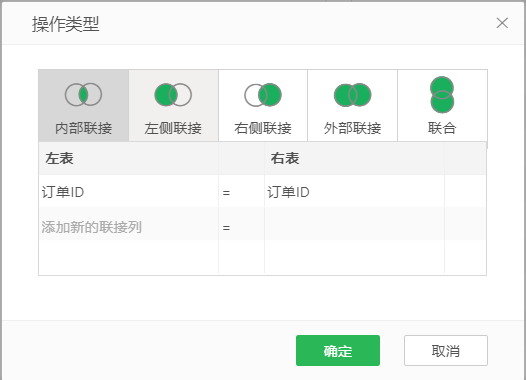组合数据集提供了一个强大却又简单的方式,通过简单的拖拽操作,实现多个查询,多张表或视图联接(JOIN)或联合(UNION)在一起。这些查询,表,视图均可以来自于不同的数据源。
1.创建组合数据集
以下两种方式进入创建数据集页面:
•【导航栏>创建数据集】,打开创建数据集导航页面后,点击组合数据集进入创建页面。
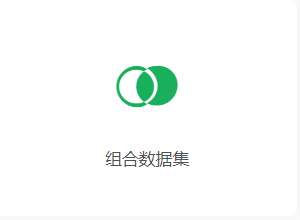
•在已打开的数据集页面,通过【菜单栏>新建】,点击相应的数据集进入创建页面。

2.组合数据集数据集编辑区域
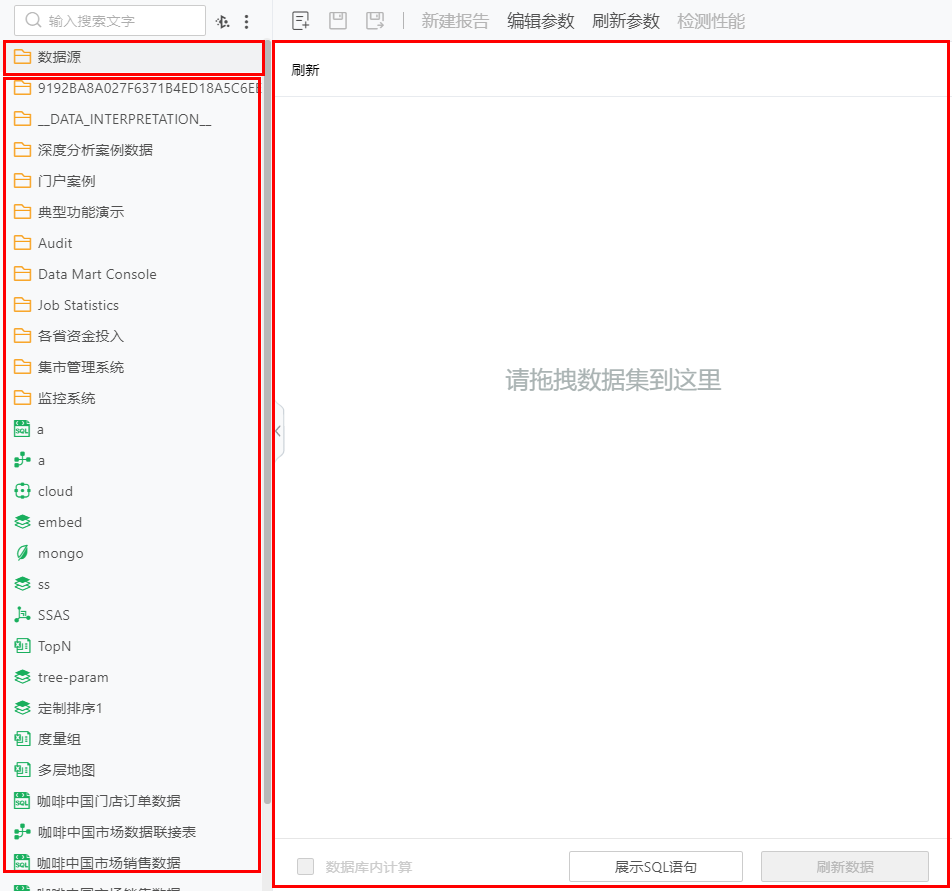
2.1 选择组合的表
组合数据集必须由多个数据表进行组合,支持两种方式拖入表
•从左边资源树上拖拽一个数据集到组合数据集编辑区域。任何类型(除了自服务数据集)的数据集都可以被添加进来。
•展开数据源的表和视图节点,拖拽一张表或一个视图到组合数据集编辑区域。
2.2 将表添加进编辑区域
如果将表拖入到一个空白的组合数据集里,这张表会放入组合数据集编辑区域的左上角。
如果组合数据集编辑区域里已经有别的表,可以将新加的表放到:
•第一张表之前
•两张表之中
•最后一张表之后
•已存在的表上
•其它空白区域如果添加到已存在的表上,新添加的表会替换老的表。
拖拽数据库中的表,如果两个表之间定义了外连接信息,当两个表拖入组合数据集之后,可以基于这些外连接信息将缺省的连接做好,而无需用户指定。
新插入的表,默认会找插入点的上一张表来产生连接。如果不存在上一张表,会找插入点的下一张表产生连接。也可以拖动连接线,来重新选择连接的左右两张表。
移动鼠标到连接线上,当鼠标变为可移动状态时,上/下拖动它到另一张表上。
组合数据集上,任何一张表都必须与任意一张别的表产生关系,所有连接线的个数为(表的个数-1)。当拽连接线导致某张表和别的表没有关系时,连接线的颜色会显示为红色,示意非法拖动连接线。
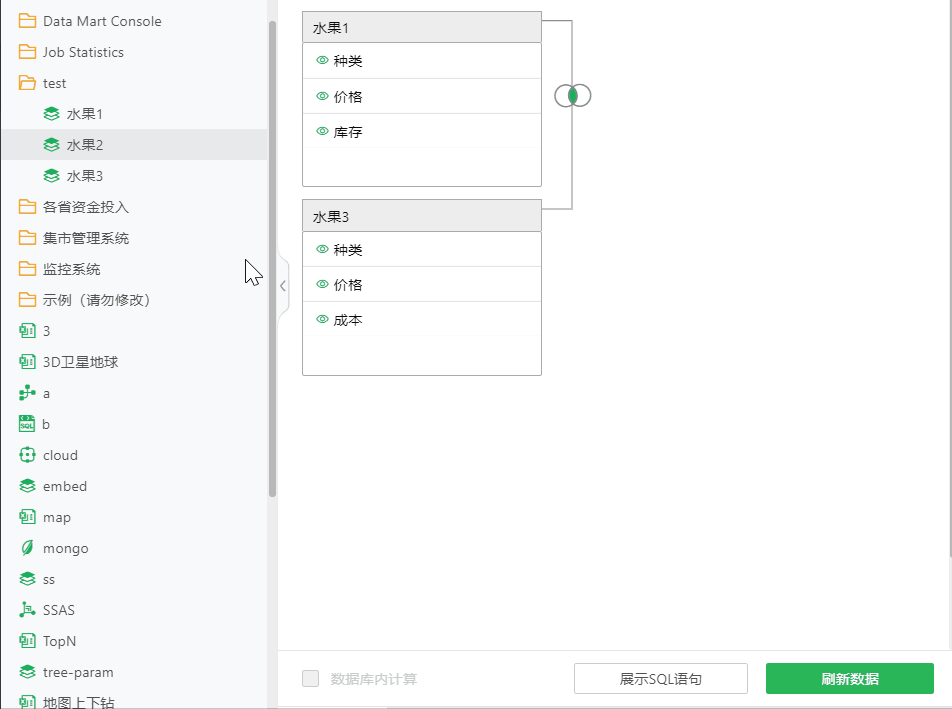
2.3 编辑组合数据集
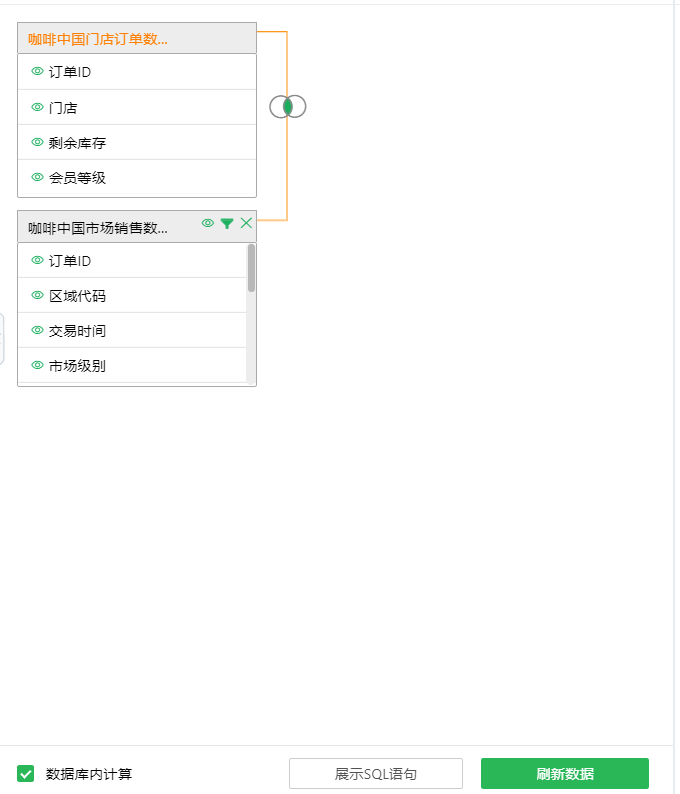
数据集支持的编辑操作:
操作 |
说明 |
|---|---|
移动表 |
选择表的表头部分,拖动表到新的位置,可以插入到另一个表之前,或附加到另一个表之后,也可以移动到另一个表上替换这个表。 |
编辑表 |
在表头右上角的按钮支持设置单个表的过滤和隐藏/显示所有列,详情参考数据治理>显示与隐藏和数据治理>过滤。 |
删除表 |
点击表头右上角上的 “ 删除数据集 ” 按钮即可删除表。 |
操作类型 |
点击表与表之间连接线上的图标,即可以打开 “ 操作类型 ” 窗口,来定义两张表之间的联接关系。
各组合含义可参考【自服务数据集>关联】。 |
展示SQL语句 |
如果每个表都是开启了数据库内运算的SQL数据库表或数据集,则可以点击组合数据集编辑区域下方的 “ 展示 SQL 语句 ” 按钮,来查看这个组合数据集生成的 SQL 语句。 |
刷新数据 |
刷新数据按钮默认置灰,用户至少拖入2个数据集之后才会变为绿色的可点击状态。点击可以刷新预览数据。 当点击绿色的刷新数据按钮后,按钮会由绿色变为白色。如果再对子节点进行任何操作都会使这个按钮再次变绿。 |
数据库内计算 |
仅当已拖入多个数据集,且并未发生跨库联接时可以勾选,默认勾选,执行数据集查询时将会对SQL进行封装,计算将会下推到数据库内执行,取消勾选数据库内计算后,数据集的后续操作将不会在数据库内执行,计算将会交给内存处理。取消数据库内计算后点击刷新数据,元数据列中原不能下推到数据库影响性能的橙色标识列将变为黑色,数据集将会放入后期处理,作用于当前数据集,调用此数据集的对象也受其影响。 |